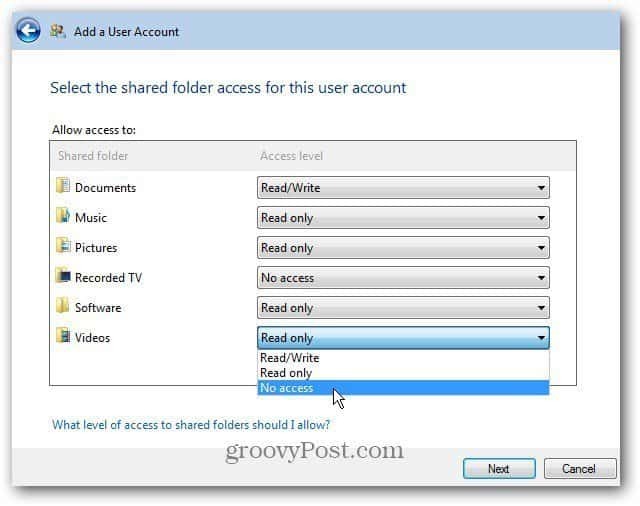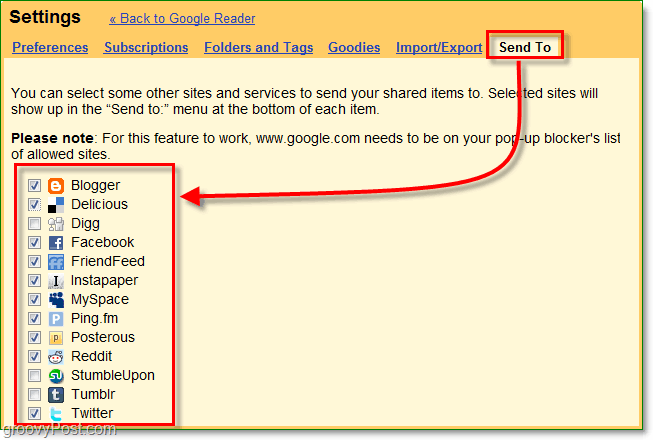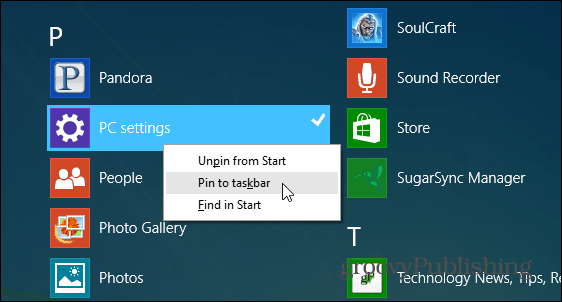Hoe authenticatie met twee factoren op grammatica in te schakelen
Veiligheid 2fa Grammatica Held / / March 17, 2020
Laatst geupdate op

Het is belangrijk om uw online gegevens te beveiligen met een tweede beveiligingslaag. Schakel 2FA overal in waar het beschikbaar is. Hier leest u hoe u dit inschakelt voor uw Grammarly-account.
Aangezien al onze gegevens online staan, is het belangrijker dan ooit om ervoor te zorgen dat u deze beveiligt. Two-Factor Authentication (2FA), ook wel Two-Step Verification of Multi-Factor Authentication genoemd, biedt een extra beveiligingslaag voor uw online account. En 2FA is niet alleen voor uw meest gevoelige gegevens.
Door online aanvallen en social engineering kan een slechte acteur zich een weg banen door veel van je spullen. Vooral als je de grote fout maakt om hetzelfde wachtwoord op meerdere accounts te gebruiken. Het is dus belangrijk om 2FA te gebruiken op elke site en service die dit ondersteunt.
Grammatica, de populaire service voor spelling- en grammaticacontrole waarmee u 2FA aan uw account kunt toevoegen. Of u nu de gratis versie gebruikt of een premium-account heeft, u kunt dit als volgt inschakelen.
Schakel authenticatie met twee factoren (2FA) in op uw grammaticale account
Start om te beginnen uw browser en log in op uw Grammatica-account dan klikken Account vanaf het linkerdeelvenster.
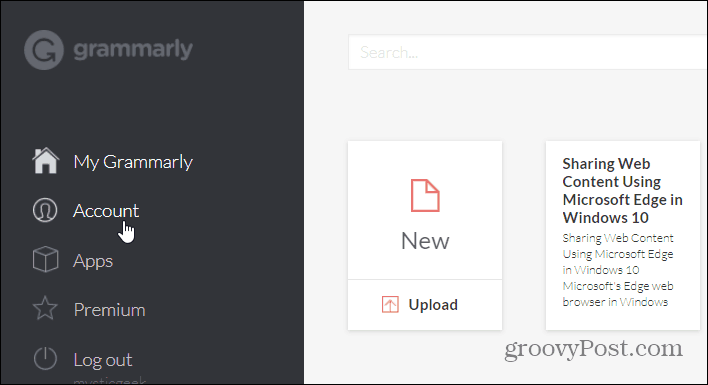
Het volgende scherm geeft je toegang tot je accountinstellingen. Klik op Veiligheid in het linkerdeelvenster onder het gedeelte "Mijn account". Daar ziet u het gedeelte Tweestapsverificatie en u wilt op de knop klikken om deze in te schakelen.
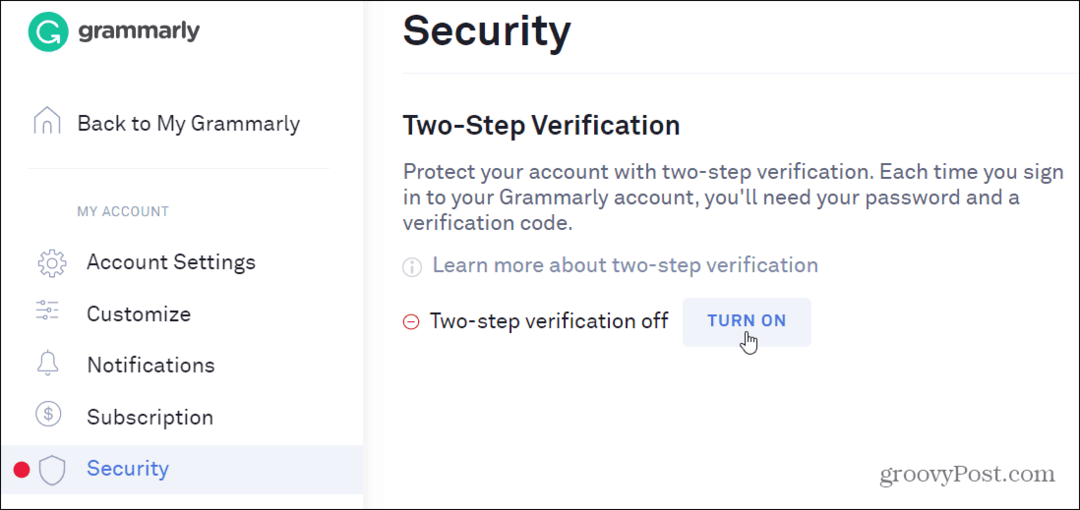
Vervolgens moet u zich opnieuw aanmelden bij uw account en wordt een verificatiecode naar uw e-mailadres gestuurd. Typ het in en klik op De volgende.
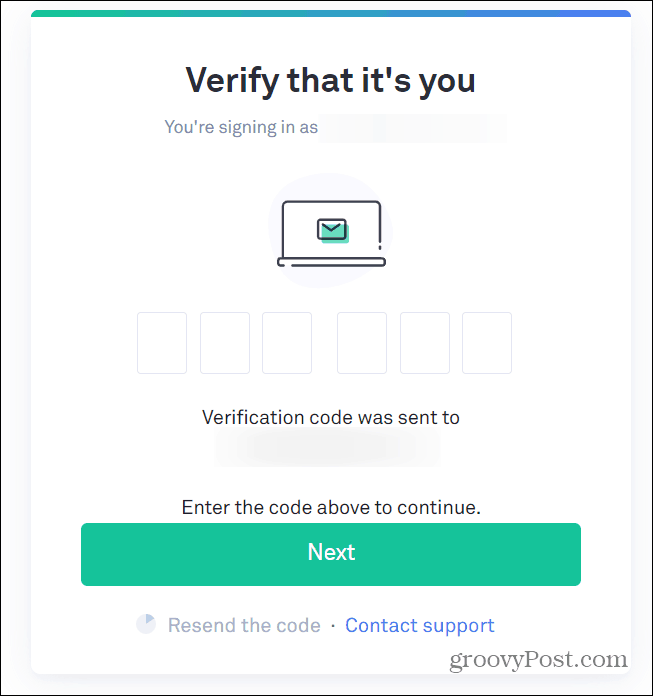
Daarna moet je je telefoon instellen. Voer uw telefoonnummer in en vervolgens de Code verzenden knop. Voer de code in die naar je telefoon is gestuurd en klik vervolgens op de knop om je tweede beveiligingslaag voor je Grammatica-account in te schakelen.
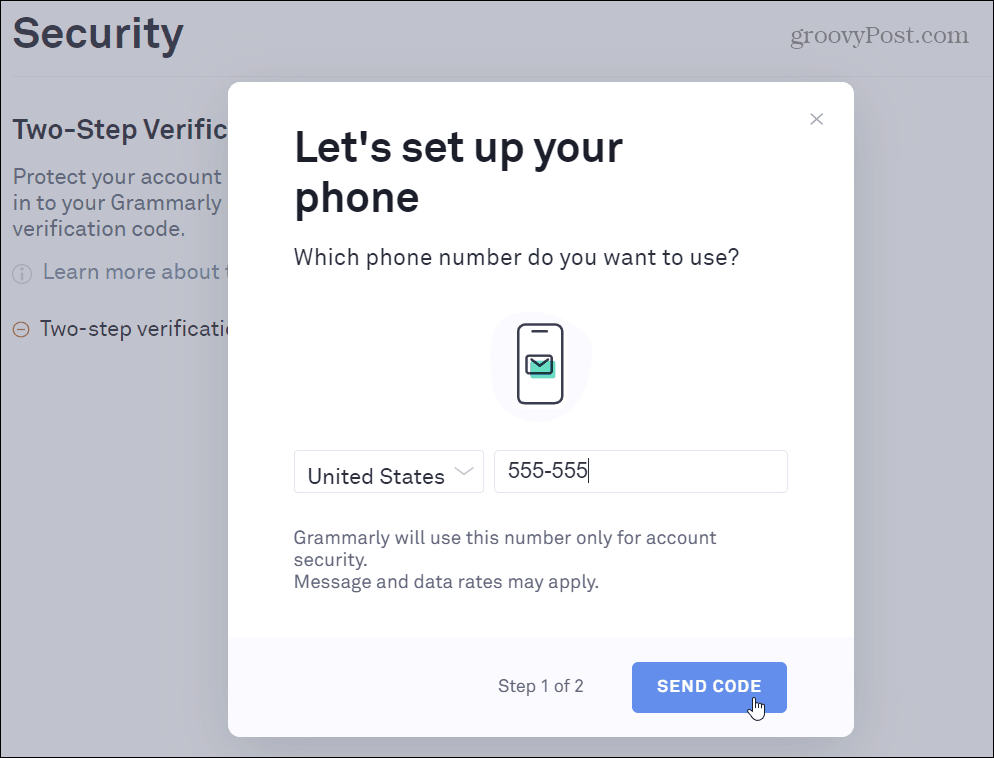
Nadat u tweestapsverificatie heeft ingeschakeld, moet u een kopie van uw back-upcodes afdrukken of deze veilig opslaan voor het geval u moet inloggen en uw telefoon niet heeft. Als je het eenmaal hebt ingeschakeld, heb je ook de mogelijkheid om een authenticatie-app van derden te gebruiken Google Authenticator of Authy in plaats van een code te krijgen.
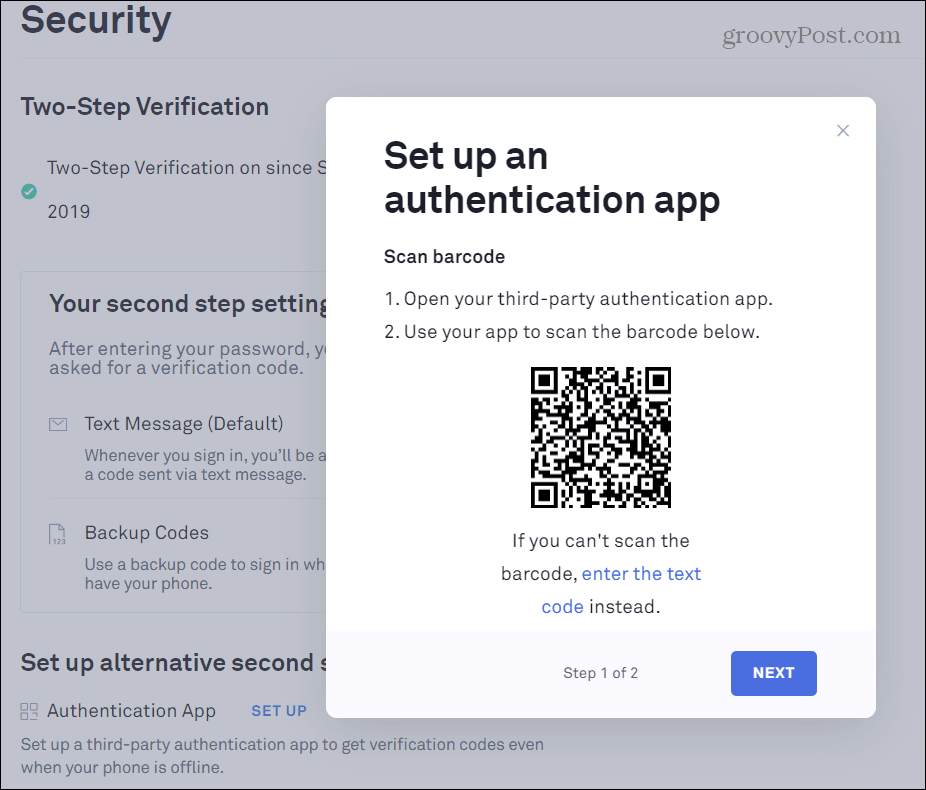
Of het nu gaat om uw financiële gegevens, streaming muziek of gaming-service, u moet de beschikbare beveiliging gebruiken om uw accounts te beschermen. Als een site of service het niet biedt, moet je ze lastig vallen om het toe te voegen.
Gebruik altijd verschillende sterke wachtwoorden en gebruik 2FA overal waar je kunt. Ja, soms lijkt het lastig om uw extra stap te zetten om uw account te verifiëren. Maar het gebruik van 2FA is eenvoudiger geworden met authenticatie-apps zoals 1Password of Microsoft Authenticator. Vergeet niet dat gemak de vijand is van veiligheid!